怎样自定义选择提取PDF中页面
- 来源: 金舟软件
- 作者:Kylin
- 时间:2025-03-06 18:05:11
 AI摘要
AI摘要
想从PDF中提取特定页面?使用金舟PDF转换器只需简单几步:选择PDF页面提取功能,拖入文件,自定义选择所需页面,设置输出方式(单页/独立文件/合并),选择保存位置后开始转换。快速帮你从多页PDF中精准提取所需内容,轻松生成新文件。
摘要由平台通过智能技术生成PDF是一种由很多个页面组成的文件,并且里面的页面是可以单独提取出来形成新文件的,如果只想要PDF文档中的某几个页面该怎么实现呢?下面我们来说说提取页面的方法,希望能帮到有需要的朋友。
操作步骤:
第一步、在电脑上打开金舟PDF转换器,点击选择“PDF处理”;
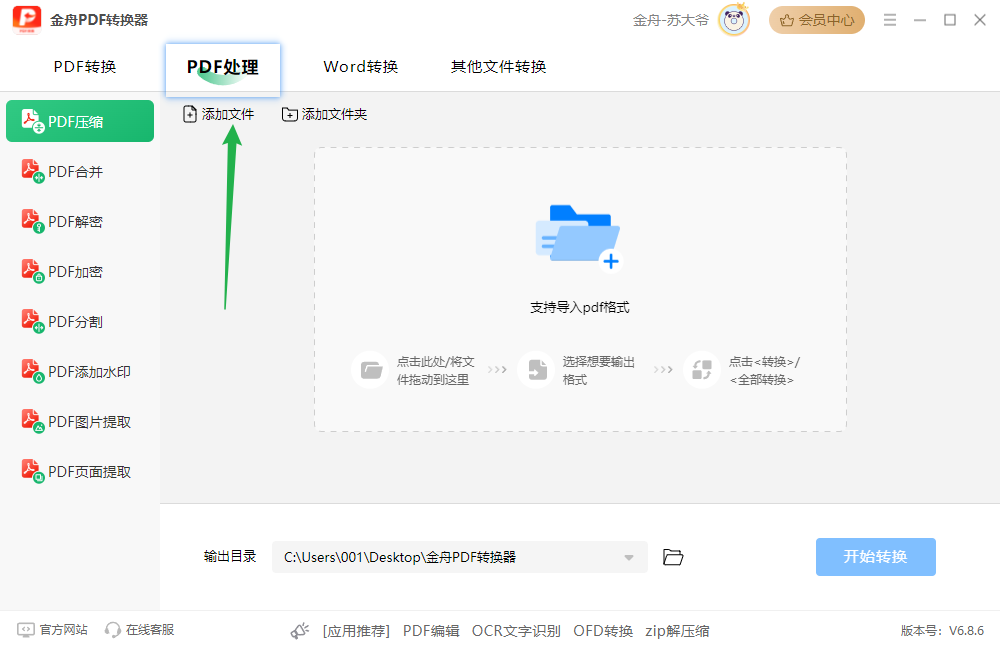
第二步、在左侧选择“PDF页面提取”功能,并将PDF文件批量拖拽到此处;
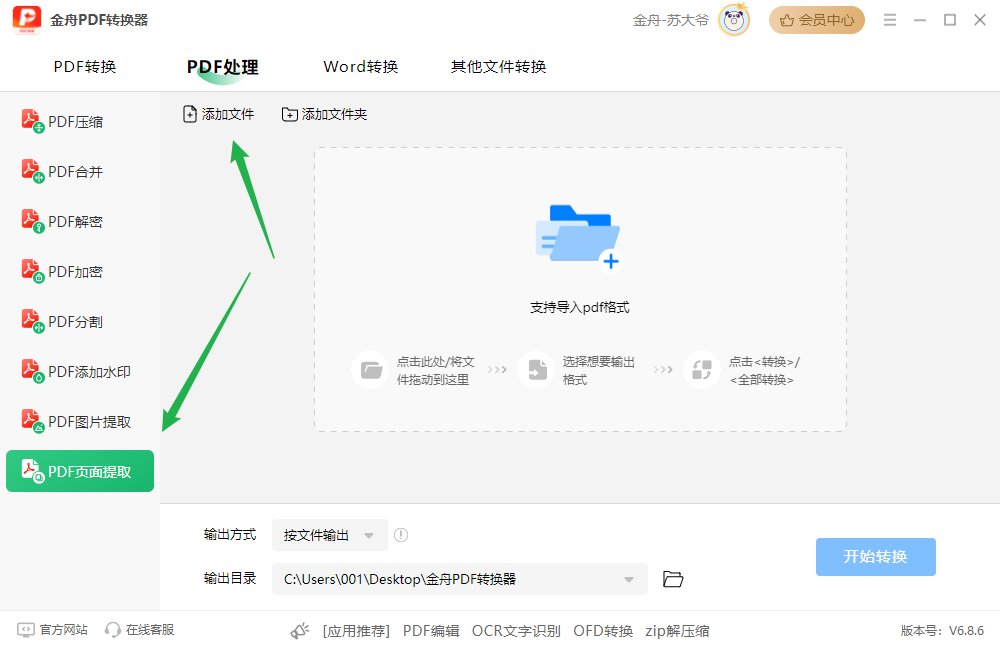
第三步、在文档右侧的页码选择中点击“全部”可自定义选择页面;
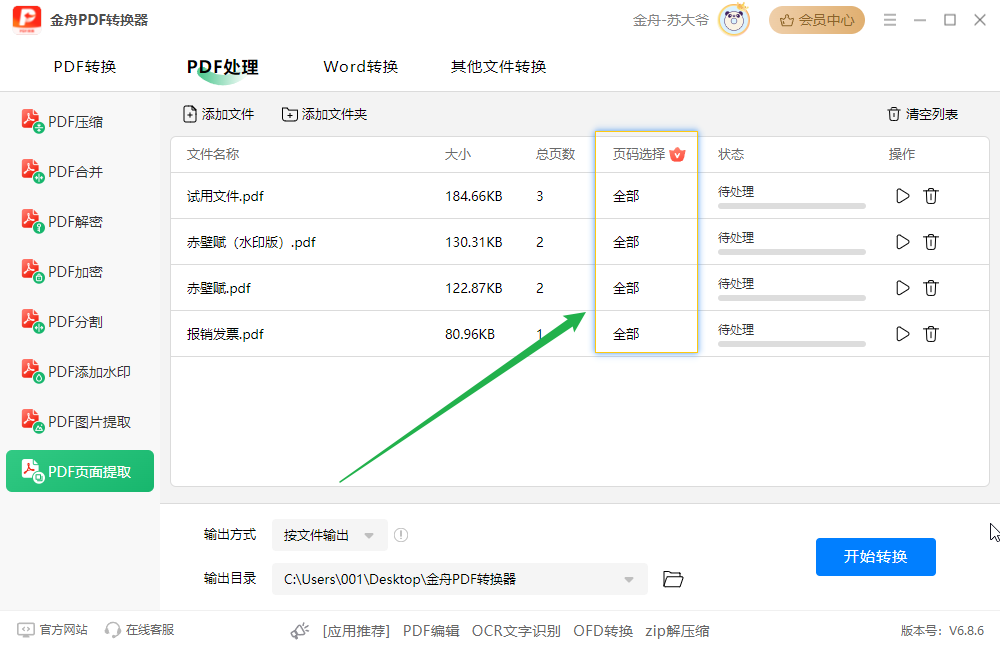
第四步、根据自己的需要选择需要提取的页面,点击“确定”即可;
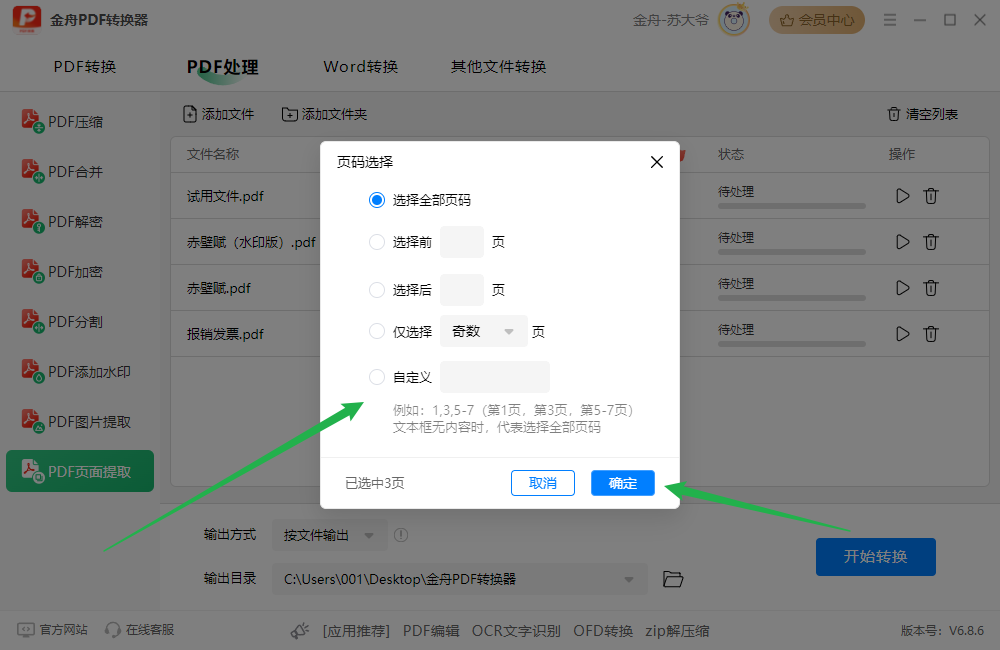
第五步、在输出方式中,分别有以下三种:按页数输出,一个页面一份PDF;按文件输出,选定的页面独立组成一份PDF;合并输出,上传的所有文件,选定的页面合并输出;
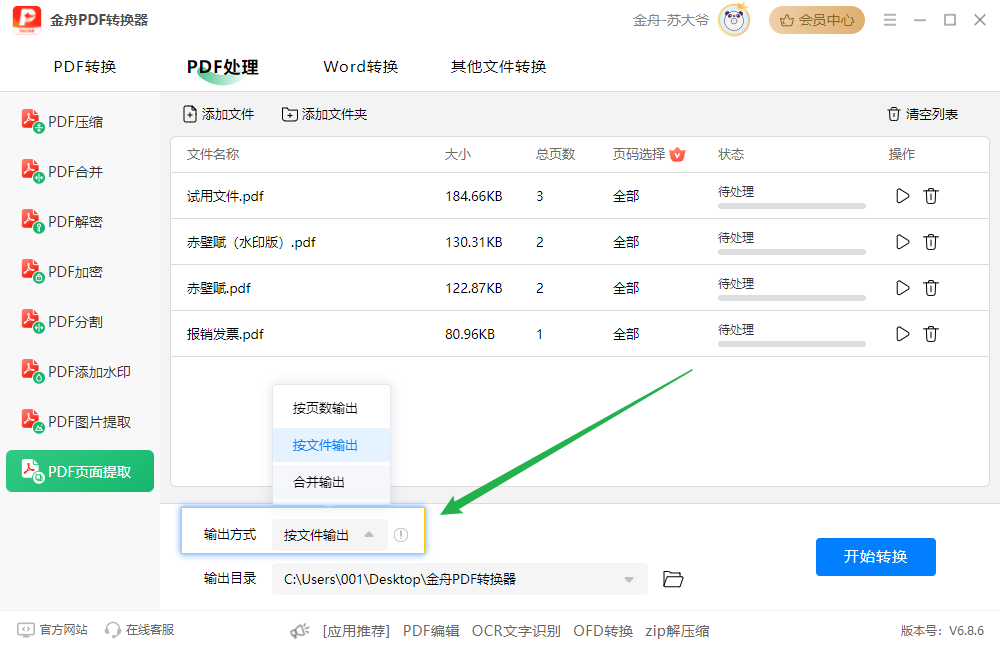
第六步、输出目录是原文件夹,可以根据自己的需要选择新的位置;
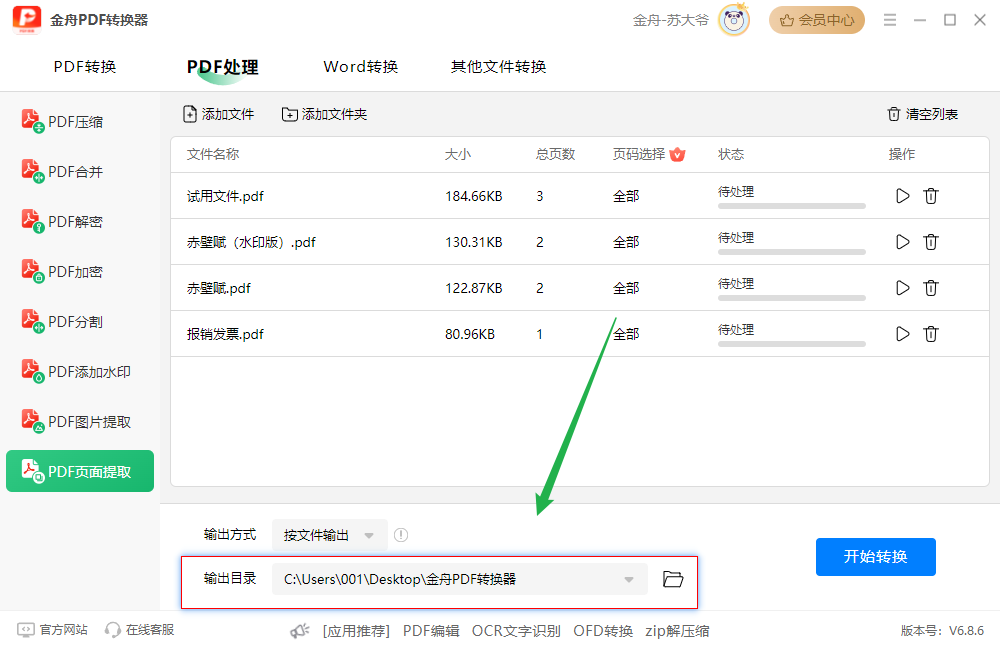
第七步、点击右下角的“开始转换”就可以了;
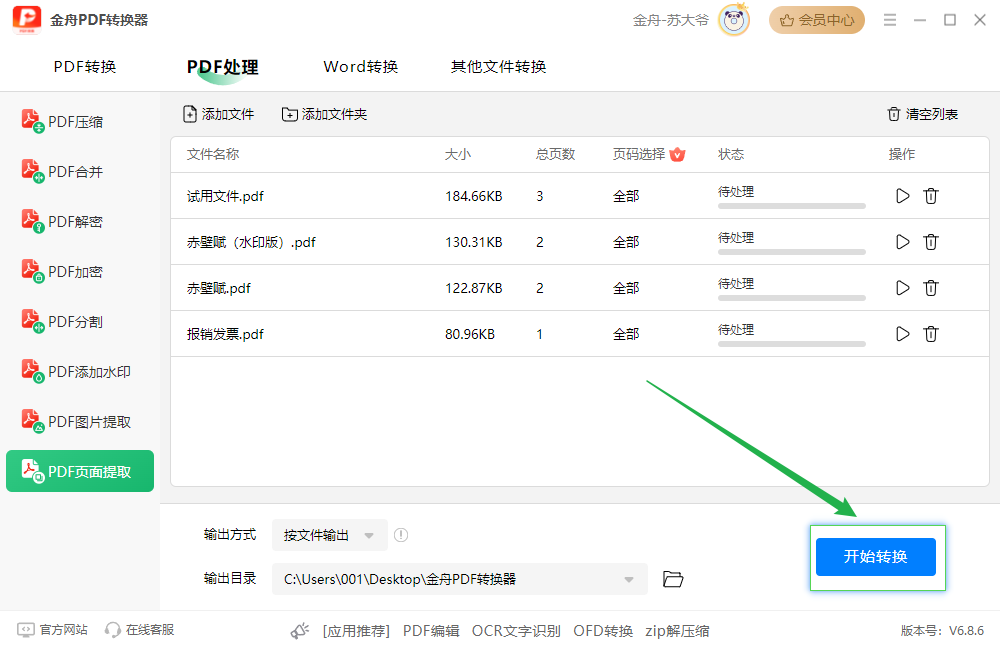
第八步、提取完成后,点击前往导出文件夹直接打开文件预览;
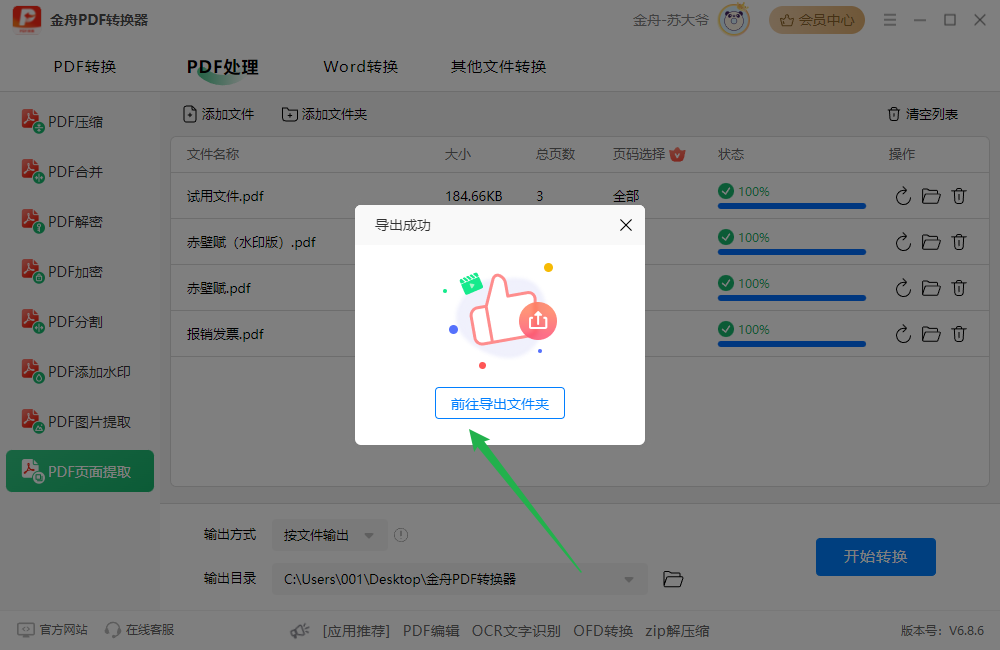
如图,以下就是刚刚提取出来的内容,形成了一个新的PDF文件。
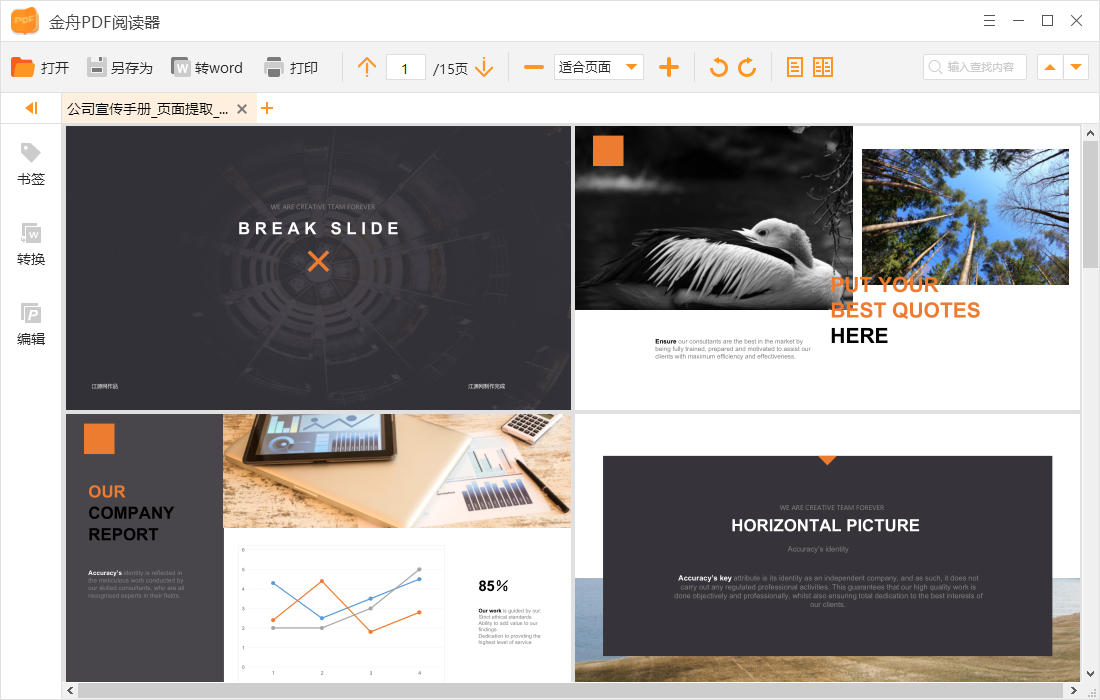
PDF页面提取已经分享完毕了,更多PDF页面操作教程请到金舟软件官网了解更多产品信息!
推荐阅读:
温馨提示:本文由金舟软件网站编辑出品转载请注明出处,违者必究(部分内容来源于网络,经作者整理后发布,如有侵权,请立刻联系我们处理)
 已复制链接~
已复制链接~





























































































































 官方正版
官方正版











